Saat Anda menambahkan akun email ke Outlook, salinan lokal informasi Anda disimpan di komputer Anda. Fitur ini memungkinkan Anda mengakses pesan email, informasi kalender, kontak, dan tugas yang telah diunduh atau disinkronkan sebelumnya tanpa koneksi internet.
Tipe akun tertentu, seperti akun POP, menyimpan informasinya di File Data Outlook (file.pst ). Akun Outlook 365, akun Exchange, akun IMAP, dan akun Outlook.com menyimpan informasinya di File Data Outlook Offline (file.ost ).
-
Dari Kotak Masuk, pilih Item Baru > Item Lainnya > File Data Outlook.
-
Masukkan nama File.
-
Untuk menambahkan kata sandi, centang kotak Tambahkan Kata Sandi Opsional .
-
Pilih OK. Ketikkan kata sandi dalam kotak teks Kata Sandi dan Verifikasi Kata Sandi , lalu pilih OK lagi.
Jika menetapkan kata sandi, Anda harus memasukkannya setiap kali file data dibuka — misalnya, ketika Outlook dijalankan atau ketika Anda membuka file data di Outlook.
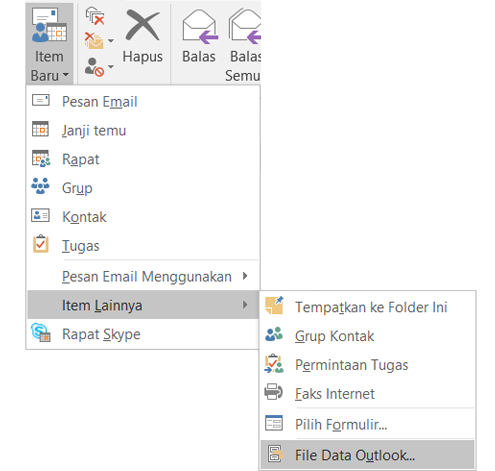
Tentang File Data Outlook (.pst dan .ost)
Saat Anda menjalankan Outlook untuk pertama kalinya, file data yang diperlukan dibuat secara otomatis.
Kadang file data tambahan diperlukan. File Data Outlook (.pst) disimpan di komputer Anda dalam folder Dokumen\File Outlook .
-
Pesan dan item yang lebih lama yang tidak Anda gunakan secara teratur dapat diarsipkan ke File Data Outlook (.pst). Untuk mempelajari caranya, lihat Mengarsipkan item lama secara otomatis.
-
Jika kotak surat online Hampir penuh, Anda dapat mengekspor beberapa item ke File Data Outlook (.pst). Anda juga dapat menggunakan file ini untuk membuat arsip, file proyek, atau cadangan dari akun Outlook apa pun. Untuk mempelajari caranya, lihat Mengekspor atau mencadangkan email, kontak, dan kalender ke file .pst Outlook.
-
File Data Outlook (.pst) digunakan untuk akun email POP3
Tips: Jika File Data Outlook (.pst)anda menjadi besar, itu bisa memperlambat sinkronisasi OneDrive Anda dan mungkin memperlihatkan "Memproses perubahan" atau "File sedang digunakan". Pelajari Cara menghapus file data .pst Outlook dari OneDrive.
Beberapa akun (IMAP, Microsoft Exchange Server, dan Outlook.com) menggunakan File Data Outlook offline (.ost). Ini adalah salinan pesan yang disinkronkan yang disimpan di server. Ini dapat diakses dari beberapa perangkat dan aplikasi seperti Outlook.
File Data Outlook Offline disimpan di drive:\Users\user\AppData\Local\Microsoft\Outlook folder.
Tips: Tidak perlu mencadangkan File Data Outlook offline (.ost), karena salinan informasi langsung di server sudah dicadangkan. Jika Anda menyetel akun lagi atau di komputer atau perangkat lain, salinan pesan yang disinkronkan akan diunduh.
Lihat Juga
Pendahuluan tentang File Data Outlook (.pst dan .ost)











